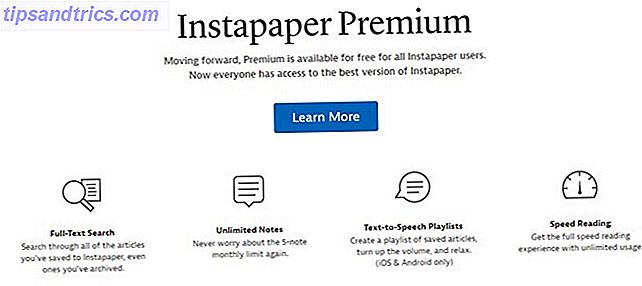Ifølge det nationale center for tale og tale taler den gennemsnitlige amerikanske engelsk med en hastighed på 150 ord pr. Minut. Til sammenligning, ifølge Pocketables, kan en smartphone-typograf ved hjælp af "to-tommel" -metoden gennemsnitligt være omkring 30 ord i minuttet.
Hvorfor afregne til grundlæggende skrivning, når du kan diktere din tekst op til fem gange hurtigere? Sikker på, du kan fremskynde tingene lidt med et tastatur, der understøtter gestusskrivning. Hvad er det bedste alternative tastatur til Android? Hvad er det bedste alternative tastatur til Android? Vi kigger på nogle af de bedste tastaturer i Play Butik og sætter dem på prøve. Læs mere, men selv da kommer du ikke til at komme tæt på samme hastighed. Derfor bør du overveje at bruge tale til tekst.
Bemærk, at tale-til-tekst er ikke kun for nemheds skyld. Det er også en effektiv måde at gøre din enhed mere tilgængelig. Og vi taler ikke kun om optagelse af din stemme som lyd. Hvad er den bedste lydoptagelsesapp til Android? Hvad er den bedste lydoptagelsesapp til Android? Der er mange øjeblikke i livet, du måske vil optage. Sørg for, at du har en god app til at hjælpe dig med at gøre netop det. Læs mere - tale-til-tekst tager taleindgang og konverterer det til tekst på flyet. Brug det sammen med tekstbeskeder apps Tekst bedre med disse alternative sms Apps til Android tekst bedre med disse alternative sms apps til Android Kan du ikke lide din standard SMS app? Prøv en ny! Læs mere, for eksempel!
Tænd og indstil tale-til-tekst
Følgende instruktioner er baseret på en ikke-Samsung-enhed, der kører Android 5.1 Lollipop. Andre versioner af Android kan variere lidt fra trin til trin, men den overordnede procedure skal være den samme.
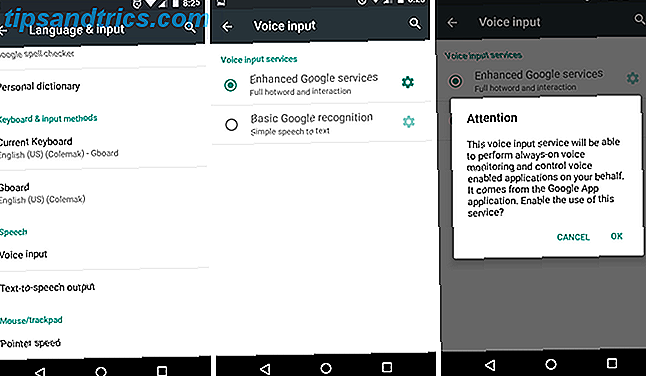
Hvis du vil konfigurere tale til tekst, skal du gå til Enhedsindstillinger, rul ned til den personlige sektion og trykke på Sprog og indtastning . Rul ned til Speech sektionen og tryk på Voice input . Her kan du vælge mellem to stemmeindtastningstjenester.
- Grundlæggende Google-anerkendelse - Intet mere end den grundlæggende tal-til-tekst-genkendelsesmaskine fra Google.
- Forbedrede Google-tjenester - Yderligere funktioner ud over Googles kerne-til-tekst-genkendelsesmaskine, herunder altid-on stemmeovervågning og stemmekontrol til tredjepartsapps.
Mens jeg skrev dette indlæg, forsøgte jeg at bruge begge til at se, om der var nogle praktiske tal-til-tekstforskelle. Den forbedrede motor mislykkedes med at identificere noget ord jeg sagde, og ingen mængde justering fikset det. Den grundlæggende motor havde ikke dette problem, selvom jeg måtte tale direkte ind i mikrofonen, for at den kunne afhente. Din kilometertal kan variere afhængigt af din enhed og Android-version.
Når du har valgt en motor, skal du trykke på tandhjulsikonet ved siden af det for at tilpasse dets indstillinger.
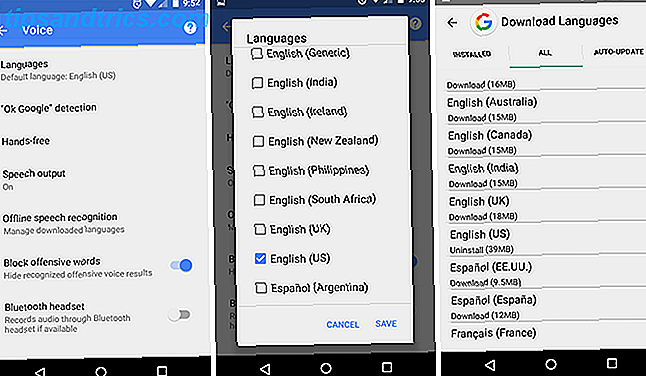
Tryk først på sprog og rul ned til du ser den, du har brug for. Vær opmærksom på parenteserne ved siden af hvert sprog, da disse angiver accenter. Hvis du taler engelsk, men tilfældigt vælger amerikansk engelsk, kan du ikke identificere halvdelen af de ord du siger.
Tryk derefter på Handsfree og aktiver (eller deaktiver), om du vil have tale til tekst anerkendt på eksterne mikrofoner, der enten er tilsluttet via et kabel eller via Bluetooth. Dette kan være nyttigt, hvis du f.eks. Vil have tekstbeskeder under stemmekørsel.
Tryk derefter på Offline talegenkendelse, skift til fanen Alle og download de sprog- / accentpakker, som du vil have Google genkender, når din enhed er offline. Dette kan også fremskynde konvertering af tale til tekst, selvom du er online, da din stemme ikke længere skal sendes til Googles servere til konvertering. Men hvis du har brug for mere enhed plads, er du velkommen til at afinstallere dem.
Endelig overvej at tænde tekst-til-tale. Tale-til-tekst er kun halvdelen af det. Det er en ting at "snakke" dine sms'er under kørsel for at øge sikkerheden, men du bør også "lytte" til dine tekstbeskeder, så du aldrig skal tage øjnene væk fra vejen.
Sådan bruger du tale-til-tekst på Android
Nu er tale-til-tekst oprettet og klar til at gå, lad os prøve at bruge det.
Åbn en hvilken som helst app, der normalt kræver at skrive: memo apps, SMS apps, opgavelister apps osv. Tryk let på et tekstindtastningsområde for at hente tastaturet på skærmen. I skærmbilledet nedenfor bruger jeg Gboard med et Colemak layout. Dine kan se anderledes ud (og nogle tastaturer understøtter ikke taleindgang).
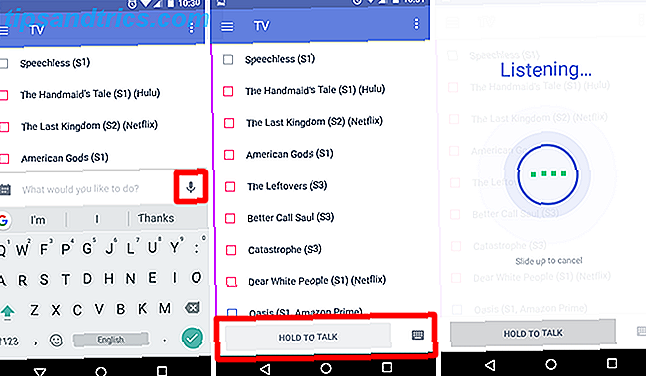
Tryk på mikrofonikonet for at skifte tastaturet til stemmeindgangstilstand. Nederst skal du trykke på og holde tasten Hold til tal for at starte stemmeoptagelse. Tal ind i din mikrofon, slip derefter, når du er færdig. Den konverterede tekst bliver "sendt" som om du havde skrevet og tappet Send. (Jeg ville ønske, det ville bare skrive teksten og tillade mig at revidere det, men åh det godt.)
Når du er færdig, skal du trykke på tastaturikonet for at vende tilbage til normal indgangstilstand.
Hvad der er godt med tale-til-tekst er, at denne funktion kan bruges hvor som helst tastaturet bruges. SMS-beskeder? Opgavelister Note-taking apps Hvad er den bedste gratis notat-tagende app til Android? Hvad er den bedste gratis note-taking app til Android? Hvis du vil tage noter på din Android-smartphone eller -tabel, har du brug for en af disse apps. Læs mere ? Websøgninger? Google Søgning, Google Nu eller Google Dokumenter? Ja, overalt.
For at minimere frustrationer, følg disse tips:
- Tal tydeligt. Googles genkendelsesmotor er god, men det er ikke perfekt. Snuble ikke for hurtigt og slur ikke dine ord sammen.
- Reducer baggrundslydene. Hvis du kører med vinduerne nede, eller hvis du er på en udendørs hundepark, vil omgivelseslydene forstyrre klarheden i dine ord. Cupping din mund omkring mikrofonen kan hjælpe, men regner ikke med det.
- Fortsæt med at bruge det. Som med de fleste ting bliver tale til tekst bedre med praksis. Google lærer dig ikke kun at forstå dig bedre, men du lærer at håndtere bestemte quirks og nuancer.
Den eneste ulempe er, at holde knappen til at tale kan være problematisk for langvarig indgang. Forestil dig at prøve at optage et foredrag på denne måde. (Held og lykke med det.) Så mens tale til tekst er fantastisk til enkle sætninger, for noget mere involveret, skal du optage stemme notater med en tredjeparts app 12 Tips til at tage bedre noter med Microsoft OneNote 12 tips til at tage bedre Noter med Microsoft OneNote Disse 12 tips viser dig, hvordan du tager bedre noter i MIcrosoft OneNote. I dag er digital notering så meget om færdigheder, som det handler om værktøjet. Læs mere i stedet.
En bemærkelsesværdig undtagelse er Google Keep-appen. Det har en indbygget funktion, der kan oversætte stemme til tekst Hvorfor du skal bruge Google Keep for Voice Notes Hvorfor du skal bruge Google Keep for Voice Notes De fleste notesbaserede apps understøtter talememoer som en måde at diktere noter på, men der er en god grunden til, at du foretrækker at bruge Google Keep. Læs mere . Hvis du vil have lang form diktation i et ikke-lydformat, er det den rigtige vej.
Udvid din stemmekontrol på Android
Når du har fået det godt at tale med din Android-enhed, kan du måske gå fra tal til tekst til fuldblæste talekommandoer. Hvorfor genere at tappe gennem alle slags menuer, når du bare kan fortælle din smartphone eller tablet, hvad du vil have det til at gøre?
For eksempel giver Google Assistant flere funktioner, der gør håndfri kørsel mere praktisk. Gør alt i bilen håndfri med Google Nu gør alt i bilen håndfri med Google Nu behøver du ikke tekst og drev. Faktisk kan du gøre meget med kun din stemme under kørslen - endda mere end tekstning! Læs mere, og du skal begynde at bruge disse nifty stemmekommandoer OK, Google: 20 + Nyttige ting, du kan sige til din Android-telefon OK, Google: 20 + nyttige ting, du kan sige til din Android-telefon. Langsomt, uden at vi mærker fremtiden er ankommet. Læs mere . (Specielt til kortnavigation, hvilket Waze ikke er så godt for Waze vs Google Maps: Hvilken app vil navigere hjem hurtigere Waze vs Google Maps: Hvilken app vil navigere hjem Hurtigere Waze og Google Maps er begge faste navigationsapps, men hvilke den ene er den bedste? Læs mere.) Andre tredjeparts apps er langsomt men sikkert også tilføjet talekontrol.
Hvis du bliver dygtig med Google Assistant, kan du endda kontrollere hele din enhed med stemme Sådan styrer du din Android-enhed helt med din stemme Sådan styrer du din Android-enhed helt med din stemme Vil du kontrollere din Android-telefon eller tablet helt med din stemme? Denne officielle app fra Google gør det overraskende nemt. Læs mere . Hvis du ikke kan lide Google Assistant uanset grund, vil du måske foretrække en af disse andre smarte stemmeassistenter. 7 Siri Alternativer til Android: Google Nu, Cortana, og Mere 7 Siri Alternativer til Android: Google Nu, Cortana, og Mere Der er mange personlige assistent-apps i Play Butik, så vi hjælper dig med at sortere gennem det bedste af dem. Læs mere i stedet.
Hvordan har du det med at bruge tale til tekst og stemmekontrol? Er det fremtiden for mobile grænseflader eller bare en forbigående fad? Lad os vide i kommentarerne!